时间:2020-05-20 17:02:09 来源:www.win7qijian.com 作者:win7旗舰版
win7系统从发布到现在已经更新了数不清的版本了,每次更新都会解决一些问题,但还是难免会有win7网页不能看视频的问题。要是你的电脑技术没有达到一定的水平,可能就不能解决这个win7网页不能看视频的情况。那这个问题可不可以我们自己就解决呢?当然是可以的。小编先给大伙说说简单的措施:1、将鼠标移动到电脑的IE浏览器的图标上,点击右键,然后选择属性,点击进入Internet属性窗口。2、在Internet选项窗口,选择安全,然后选择“自定义级别“进入设置窗口就轻松加愉快的把这个问题处理好了。上面说得比较简单,下面我们就结合图片,一起来看看win7网页不能看视频的具体解决方式。
解决方法如下:
1、将鼠标移动到电脑的IE浏览器的图标上,点击右键,然后选择属性,点击进入Internet属性窗口。

2、在Internet选项窗口,选择安全,然后选择“自定义级别“进入设置窗口。
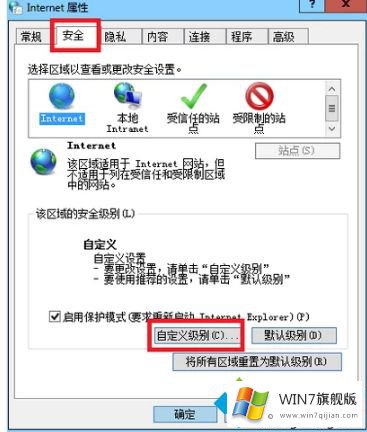
3、进入设置窗口后,将脚本下那两个都选择“启动“,然后点击确定。
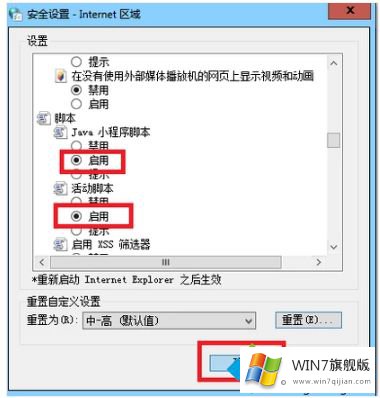
4、点击开始菜单,然后选择运行。
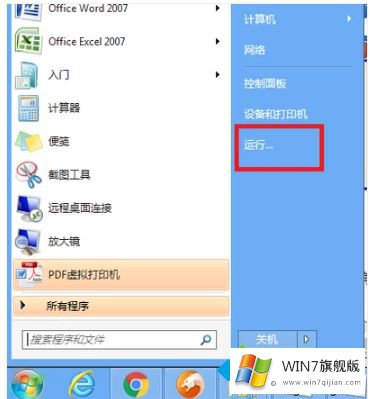
5、在运行窗口中输入regsvr32 jscript.dll后点击确定或按下“回车“键,重复两次该步骤。
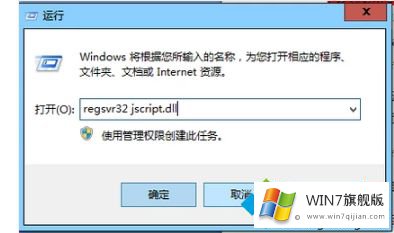
6、也还有可能是flash版本过低,这时候就需要更新自己电脑上的Flash就可以了;也还有可能是网速很低,所以才播放不了视频,这时候只需要等待网络好了,就可以播放视频了。
上面给大家分享的就是win7网页看不了视频的解决方法啦,有出现同样情况的网友可以按照上面的方法来解决哦。
从上面的内容中我们可以看到详细的win7网页不能看视频的具体解决方式,本站还会每天发布很多关于windows系统的相关教程,同时也提供系统下载,请多多关注。